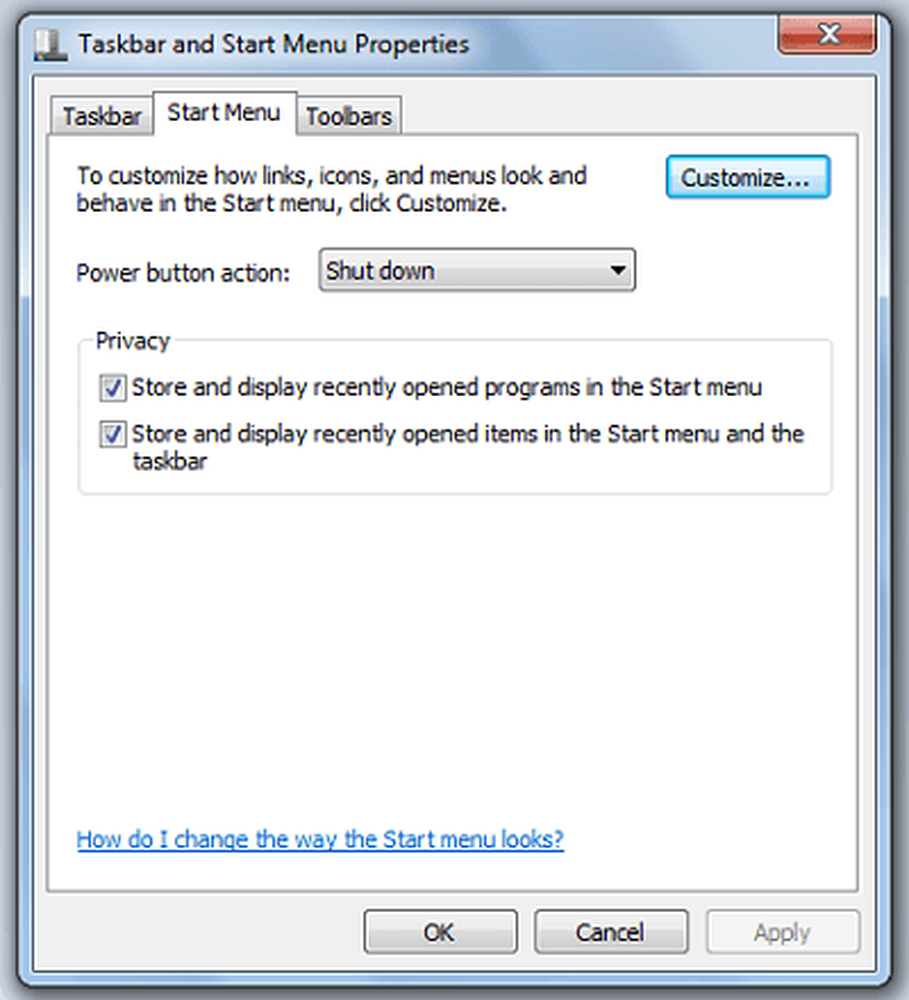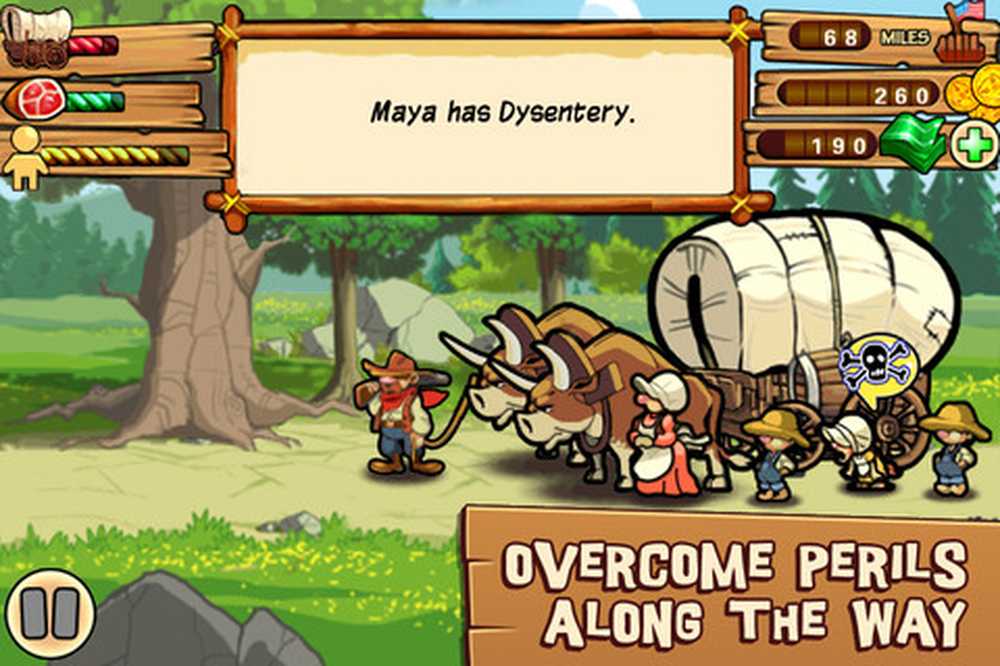Gamepad-ul nu este recunoscut sau funcționează în Windows 10
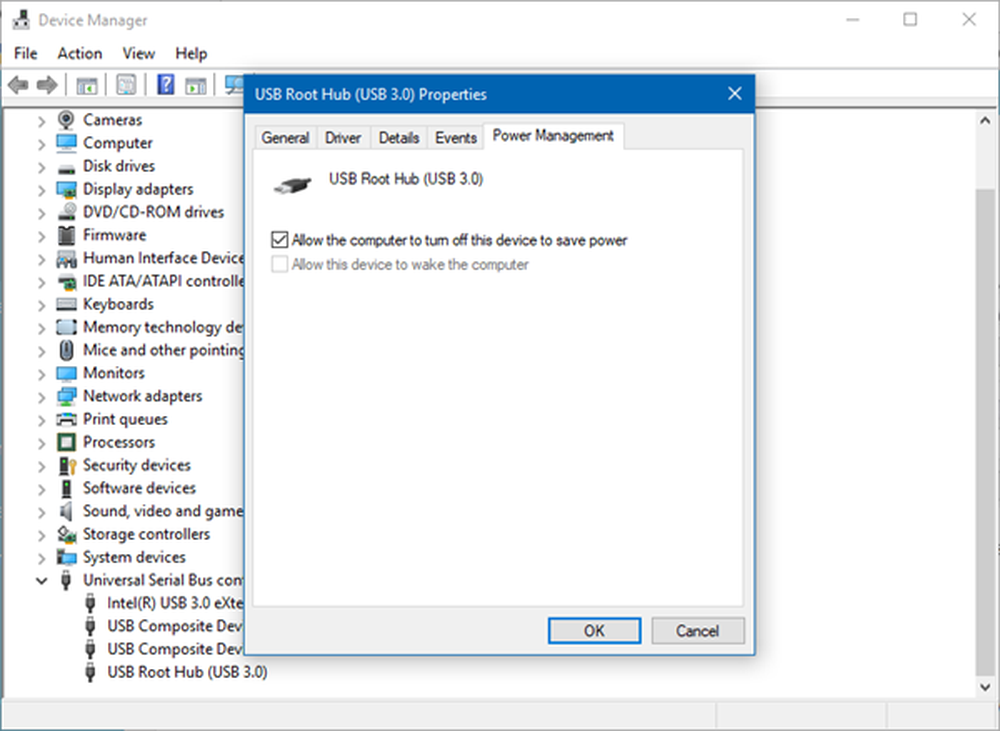
Ești un jucător care preferă să folosească un gamepad în loc de tastatură și mouse. În timp ce este ciudat pentru un jucător Windows PC PC, ne place cu toții ce ne place. Acum, vine o zi când gamepad-ul tău nu mai funcționează și te întrebi ce se întâmplă. Dacă jocul sau joystick-ul USB nu este recunoscut în Windows 10, avem câteva remedii care ar trebui să rezolve problema o dată pentru totdeauna. Este posibil să fie necesar să actualizați driverul, să reglați setările de gestionare a alimentării și să eliminați unele dispozitive plug-n-play.
Gamepad-ul nu este recunoscut
Este o problemă în cazul în care gamepad-ul nu este recunoscut de Windows 10. Ați executat Hardware Troubleshooter, ați repornit computerul, totuși problema persistă. Deci, care este următoarea mișcare? Ei bine, vom vorbi despre mai multe modalități de a controla această problemă.
Actualizați driverul

De multe ori, o problemă cu un hardware compatibil cu Windows 10 se reduce la nivelul driverului. O actualizare simplă și problema este rezolvată. Va trebui să descărcați cel mai recent driver de pe site-ul producătorului.
În cazul în care utilizați un gamepad care acceptă Windows 10, actualizați driverul la cea mai recentă versiune.
Dacă utilizați un gamepad mai vechi care nu suportă pe deplin Windows 10, este posibil să fie nevoie să rulați driverul în modul de compatibilitate Windows 7 sau Windows 8. Pentru a face acest lucru, descărcați driverul jocpadului, de preferat cel mai recent, și faceți clic dreapta pe fișierul de configurare, apoi selectați Properties din meniu.
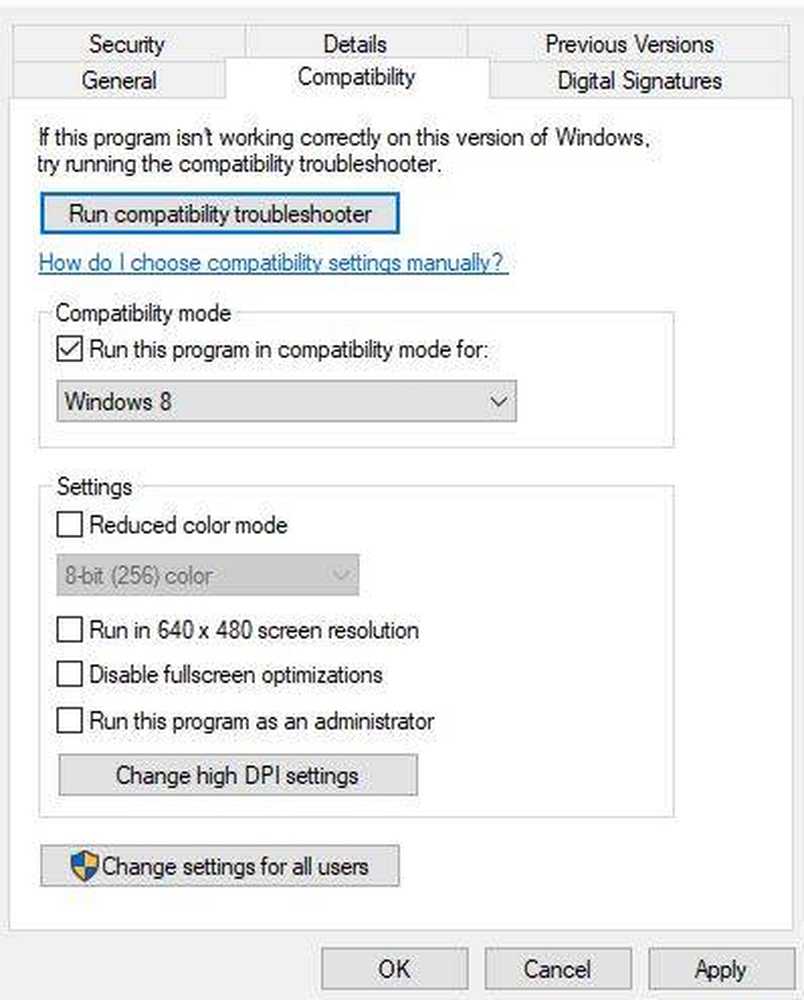
În fereastra nouă care se deschide, căutați fila de compatibilitate, apoi faceți clic pe "Porniți acest program în modul de compatibilitate". Din meniul derulant, selectați Windows 7 sau Windows 8, după care finalizați instalarea și reporniți calculator.
Ajustați setările de gestionare a alimentării

Gamepad-ul dvs. nu este recunoscut poate fi stabilit printr-o simplă ajustare a setărilor de gestionare a alimentării în Windows 10.
Apăsați tasta Windows Key + X pentru a deschide meniul WinX, apoi selectați Device Manager din listă. De aici, extindeți opțiunea care controlează controlerele Universal Serial Bus, apoi faceți clic dreapta pe USB Hubul Root și alegeți Proprietăți.
Următoarea mișcare este selectarea modului Power Management, apoi ștergeți toate casetele de selectare din "Permiteți computerului să oprească acest dispozitiv pentru a economisi energie".
Reporniți computerul Windows 10 și încercați din nou să utilizați gamepadul.
Scapă de unele dispozitive plug-n-play
Există o șansă ca numărul de dispozitive conectate la computer să cauzeze problema, deci ceea ce trebuie să faceți este să le eliminați sau doar pe cele pe care nu le utilizați.
Să facem față, dacă un computer are suficiente porturi, vom conecta o mulțime de lucruri în computer și nu le vom elimina niciodată atunci când nu sunt în uz.
În cea mai mare parte, aceste sfaturi ar trebui să facă treaba. Cu toate acestea, în cazul în care acestea nu reușesc să funcționeze, atunci cel mai bun mijloc de a avansa poate fi foarte bine pentru a obține un nou gamepad.
Înrudite citiți: Device-ul USB necunoscut.